**
服务之Tomcat
**
**
Tomcat介绍
**
.免费的、开放源代码的Web应用服务器,属于轻量级应用服务器
.在中小型系统和并发访问用户不是很多的场合下被普遍使用
.是开发和调试JSP程序的首选
. Apache软件基金会(Apache Software Foundation)Jakarta项目中的一个核心项目
.由 Apache、Sun和一些公司及个人共同开发而成
.深受Java爱好者的喜爱,并得到部分软件开发商的认可
.目前比较流行的Web应用服务器
Tomcat对比于Apache或者Nginx这些Web服务器,都具有处理HTML页面的功能,然而由于其处理静态HTML的能力远不及Apache或者Nginx,所以Tomcat通常是作为一个Servlet和JSP容器,单独运行在后端。
**
Tomcat组件
**
Tomcat组件
Tomcat由一系列的组件构成,其中核心的组件有三个:
Web容器------完成Web服务器的功能。
Servlet 容器------名字为catalina, 用于处理Servlet代码。
JSP容器------用于将JSP动态网页翻译成Servlet代码。
JavaServlet
JavaServlet是运行在Web服务器或应用服务器上的程序,它是作为来自web浏览器或其他HTTP客户端的请求和HTTP服务器上的数据库或应用程序之间的中间层。使用Servlet,可以收集来自网页表单的用户输入,呈现来自数据库或者其他源的记录,还可以动态创建网页。与CGI (公共网关接口)功能相类似。
JSP容器
JSP全称:Java Server Pages 是一种动态网页开发技术。它使用JSP标签在HTML网页中插入Java代码。标签通常以<%开头 以%>结束。JSP是一 种Java servlet,主要用于实现Java web应用程序的用户界面部分。 JSP 通过网页表单获取用户输入数据、访问数据库及其他数据源,然后动态地创建网页。
**
Tomcat部署步骤
**
在部署 Tomcat 之前必须安装好 jdk,因为 jdk 是 Tomcat 运行的必要环境。
apache-tomcat-9.0.16.tar.gz
jdk-8u201-linux-x64.rpm关闭防火墙,将安装 Tomcat 所需软件包上传到 /opt 目录下
systemctl stop firewalld.service
systemctl disable firewalld.service
setenforce 0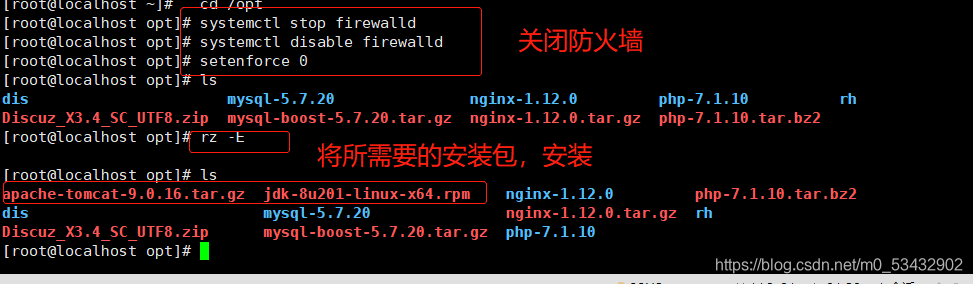
安装 JDK
#查询指定软件包的文件列表
rpm -qpl jdk-8u201-linux-x64.rpm
#安装
rpm -ivh jdk-8u201-linux-x64.rpm
java -version
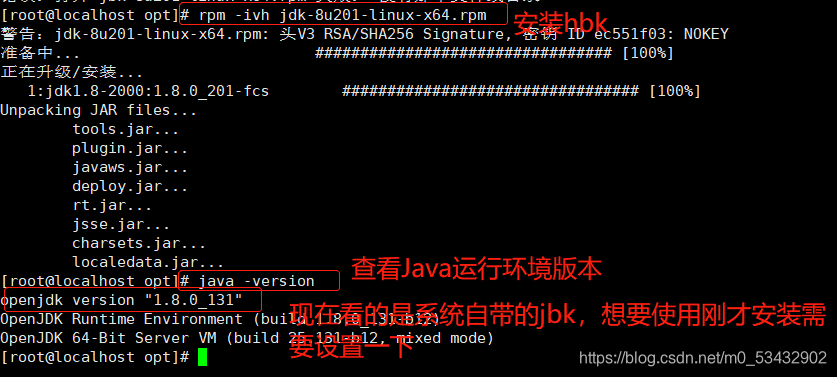
设置 JDK 环境变量
#profile.d相当于profile的扩展地盘
vim /etc/profile.d/java.sh
export JAVA_HOME=/usr/java/jdk1.8.0_201-amd64
export CLASSPATH=.:$JAVA_HOME/lib/tools.jar:$JAVA_HOME/lib/dt.jar
export PATH=$JAVA_HOME/bin:$PATH
source /etc/profile.d/java.sh
java -version
-------java.sh中补充的知识点-----------------------------------
CLASSPATH:编译、运行Java程序时,JRE 会去该变量指定的路径中搜索所需的类( .class)文件。
dt.jar:是关于运行环境的类库,主要是swing 的包。
tools.jar:主要是一 些 jdk 工具的类库,包括 javac, java,javap, javadoc等。
JDK:java development kit ( java开发工具)
JRE:java runtime environment ( java运行时环境)
JVM:java virtuak machine (java虚拟机) ,使 java程序可以在多种平台上运行class文件。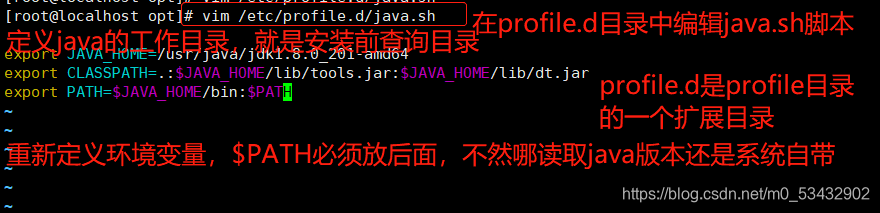


到这里就设置好了,我们也可以编写一个java脚本来验证安装
vim abc.java
#编写一个java程序,输出“hello world!”
public class abc {
public static void main(String[] args){
System.out.println("Hello World!");
}
}
#检测JDK环境是否设置成功
javac abc.java
java abc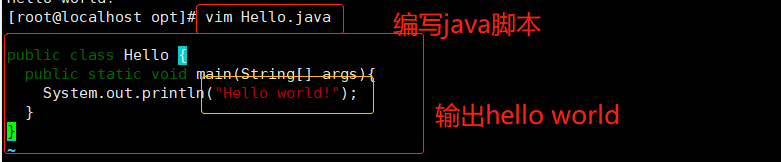

安装启动 Tomcat
cd /opt/
tar zxvf apache-tomcat-9.0.16.tar.gz
mv apache-tomcat-9.0.16 /usr/local/tomcat
##启动tomcat##
/usr/local/tomcat/bin/startup.sh
netstat -natp | grep 8080
#使用浏览器访问Tomcat的主页
http://172.16.10.50:8080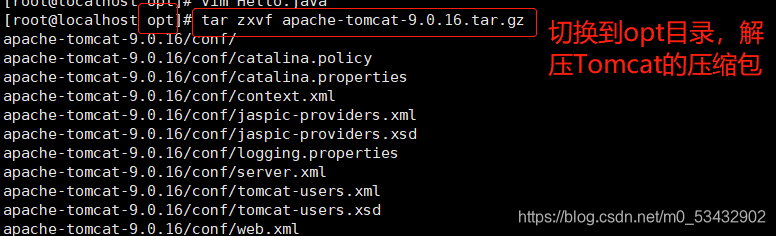
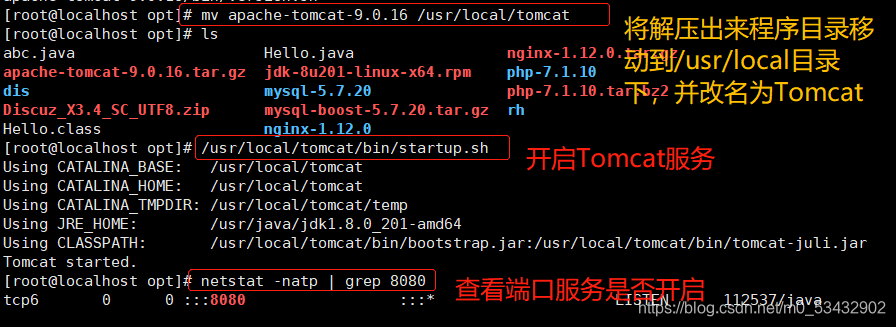
访问Tomcat的主页
优化 Tomcat 启动速度~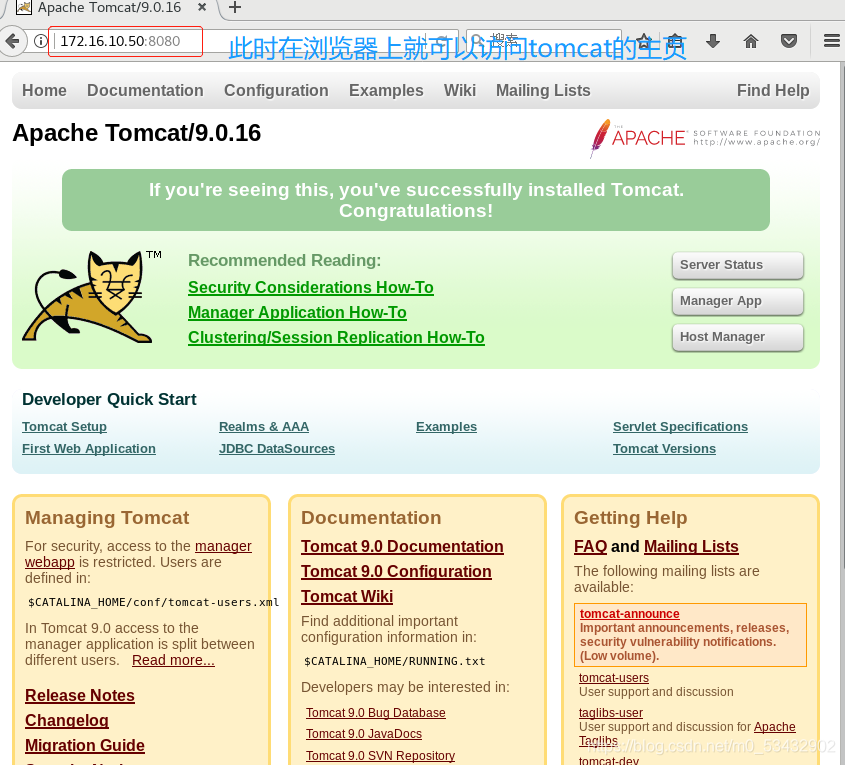
优化 Tomcat 启动速度
第一次启动 tomcat 可能会发现 tomcat 启动很慢,默认情况下可能需要几十秒,此时可以修改 jdk 参数进行优化。
vim /usr/java/jdk1.8.0_201-amd64/jre/lib/security/java.security
#修改117行;##/dev/random和/dev/urandom都是伪终端,但是/dev/urandom提供的数据流更快
securerandom.source=file:/dev/urandom
#创建一个软连接,将tomcat的命令放入/usr/local/bin
ln -s /usr/local/tomcat/bin/* /usr/local/bin/
#重启Tomcat
shutdown.sh
startup.sh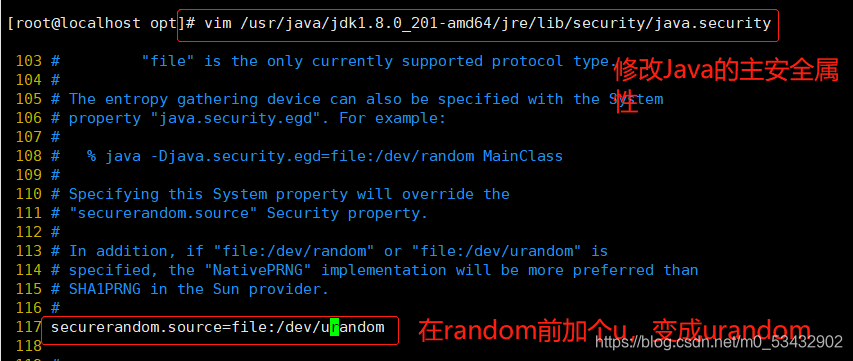
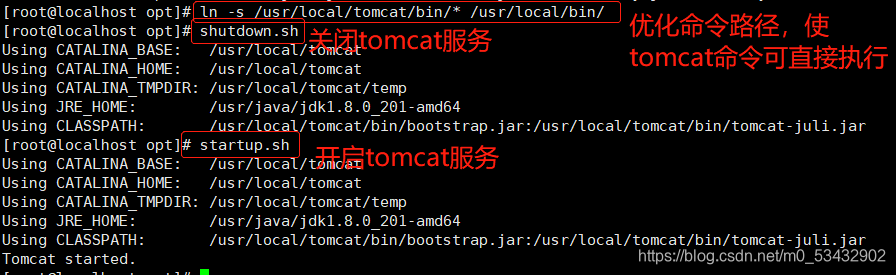
tomcat的主要目录
查看目录命令 ------ ll /usr/local/tomcat/
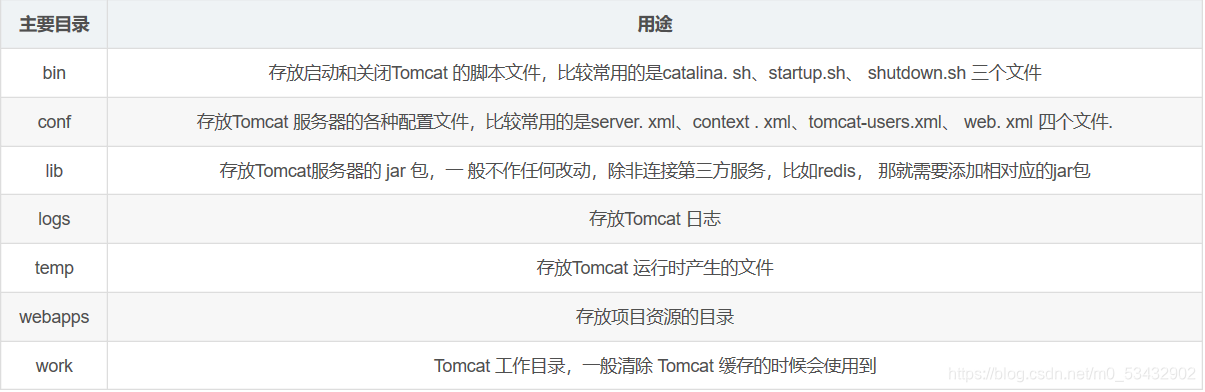
**
Tomcat 虚拟主机配置
**
mkdir /usr/local/tomcat/webapps/test1
mkdir /usr/local/tomcat/webapps/test2
echo 'this is test1 page!' > cd /usr/local/tomcat/webapps/test1/index.jsp
echo 'this is test2 page!' > /usr/local/tomcat/webapps/test2/index.jsp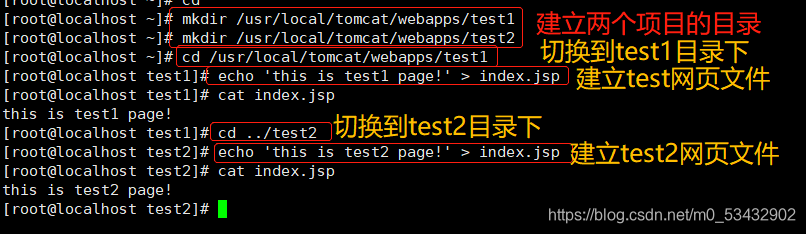
修改 Tomcat 主配置文件
vim /usr/local/tomcat/conf/server.xml
#165行
<Host name="www.test1.com" appBase="webapps" unpackWARs="true" autoDeploy="true" xmlValidation="false" xmlNamespaceAware="false">
<Context docBase="/usr/local/tomcat/webapps/test1" path="" reloadable="true" />
</Host>
<Host name="www.test2.com" appBase="webapps" unpackWARs="true"
autoDeploy="true" xmlValidation="false" xmlNamespaceAware="false">
<Context docBase="/usr/local/tomcat/webapps/test2" path="" reloadable="true" />
</Host>
#重启服务;命令路径优化后可以直接使用shutdown.sh和startup.sh
/usr/local/tomcat/bin/shutdown.sh
/usr/local/tomcat/bin/startup.sh
----------------参数解释----------------------------
Host name :主机名
appBase : Tomcat程序工作目录,相对路径为webapps,绝对路径为/usr/local/tomcat/webapps
unpackWARs :是否解压war包
autoDeploy :指示Tomcat运行时,如有新的WEB应用是否允许自动部署
xmlValidation :是否验证xml文件执行有效性检验的标志
xmlNamespaceAware :是否启用xml命名空间,设置该值与xmlValidation为true,表示对web.xml文件执行有效性检验
docBase : WEB应用的目录
path:设置访问的URI为WEB应用的根目录
reloadable :是否在程序有改动时重新载入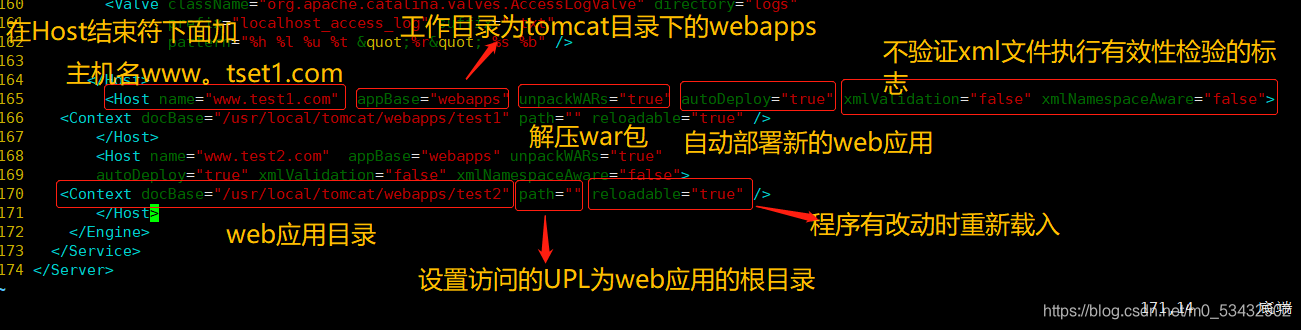
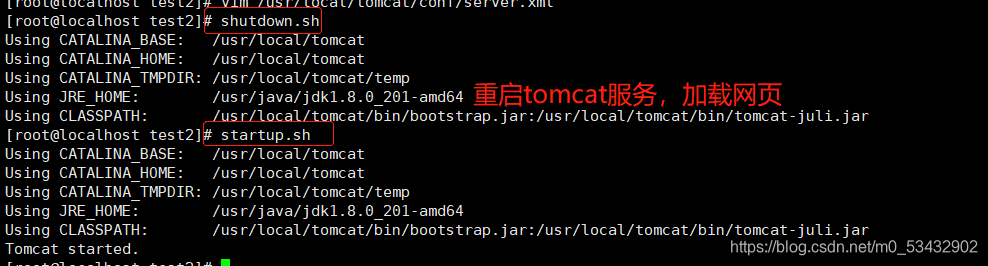
浏览器访问验证
echo "172.16.10.50 www.test1.com www.test2.com" >> /etc/hosts
浏览器访问 http://www.test1.com:8080 页面显示 this is test1 page!
浏览器访问 http://www.test2.com:8080 页面显示 this is test2 page!~
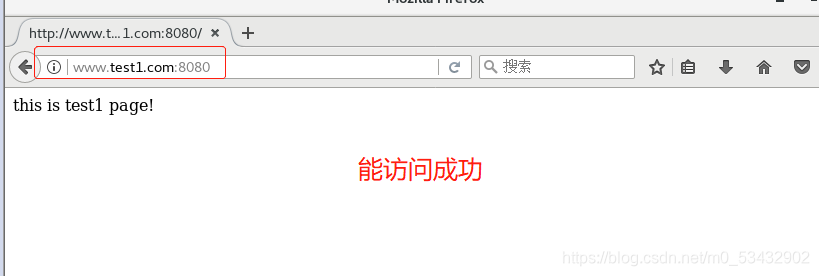
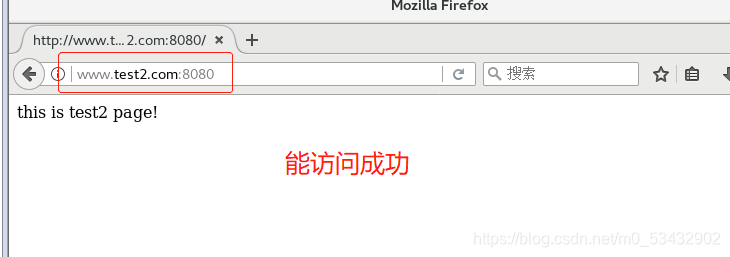
**
Tomcat 优化
**
Tomcat 默认安装下的缺省配置并不适合生产环境,它可能会频繁出现假死现象需要重启,只有通过不断压测优化才能让它最高效率稳定的运行。优化主要包括三方面,分别为操作系统优化(内核参数优化),Tomcat配置文件参数优化,Java虚拟机(JVM)调优。今天我们就了解一下Tomcat配置文件参数优化。
Tomcat配置文件参数优化
常用的优化相关参数如下
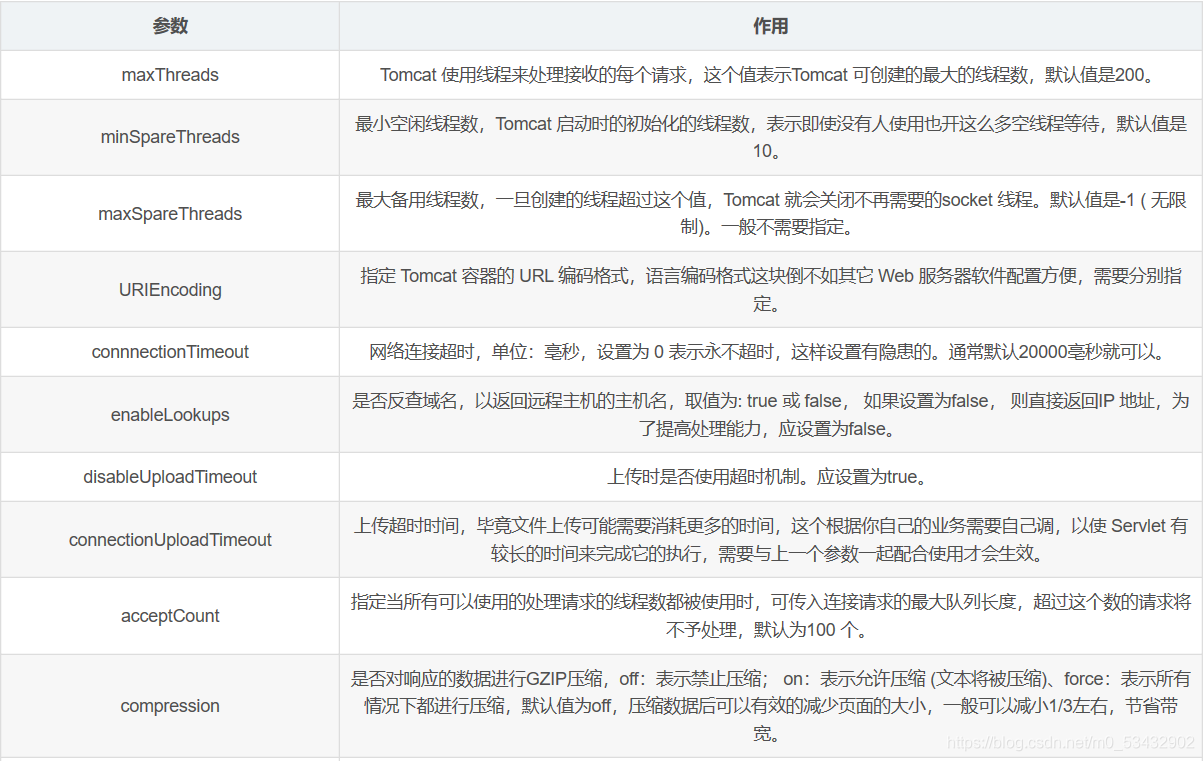

以上是一些常用的配置参数,还有好多其它的参数设置,还可以继续深入的优化,HTTP Connector 与AJP Connector 的参数属性值,可以参考官方文档的详细说明进行学习。
修改配置文件
vim /usr/local/tomcat/conf/server.xml
......
<Connector port="8080" protocol="HTTP/11.1"
connectionTimeout="20000"
redirectPort="8443"
--71行--插入
minSpareThreads="50"
enableLookups="false"
disableUploadTimeout="true"
acceptCount="300"
maxThreads="500"
processorCache="500"
URIEncoding="UTF-8"
compression="on"
compressionMinSize="2048"
compressableMimeType="text/html,text/xml,text/javascript,text/css,text/plain,image/gif,image /jpg,image/png"/>
#优化就直接用shutdown.sh和startup.sh
/usr/local/tomcat/bin/shutdown.sh
/usr/local/tomcat/bin/startup.sh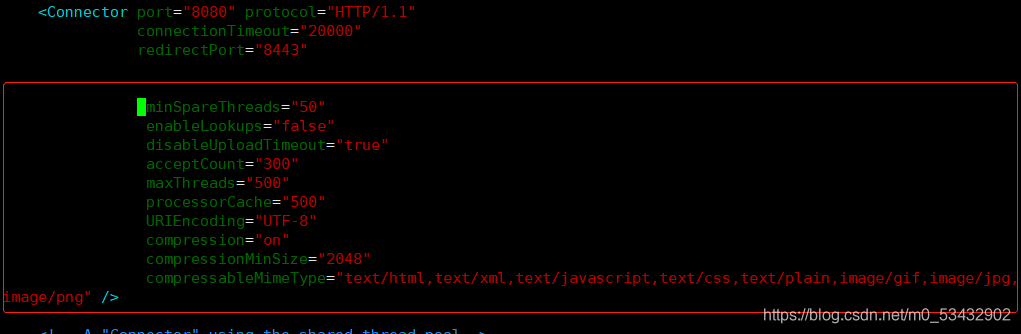
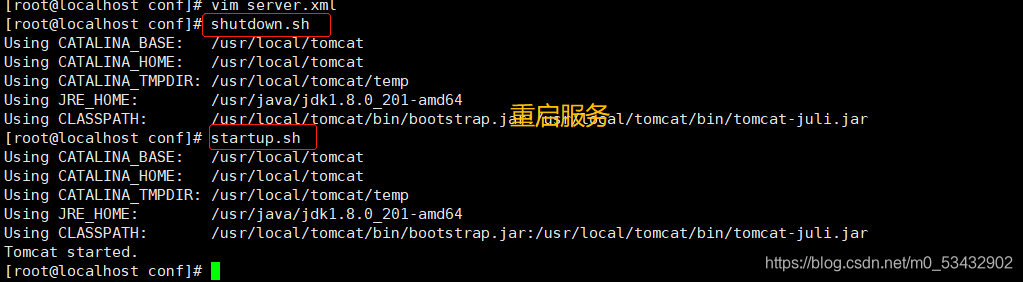




















 489
489











 被折叠的 条评论
为什么被折叠?
被折叠的 条评论
为什么被折叠?








